Terjemahan disediakan oleh mesin penerjemah. Jika konten terjemahan yang diberikan bertentangan dengan versi bahasa Inggris aslinya, utamakan versi bahasa Inggris.
EC2 Tumpukan Instance | Ubah Ukuran
Ubah ukuran EC2 instance yang ada di akun Anda. Status instance dapat berupa 'berjalan' atau 'berhenti'. Jika 'berjalan', instance dihentikan selama operasi pengubahan ukuran dan dikembalikan ke keadaan awal setelah pengubahan ukuran selesai. Sebelum mengubah ukuran instance, pastikan bahwa volume root instance bukan volume penyimpanan instance. Kami sangat merekomendasikan pengujian beban dan kinerja yang ketat sebelum, dan sesudah, membuat perubahan jenis instans, dan Anda juga mempertimbangkan perubahan harga yang dihasilkan saat instans diubah ukurannya. Perlu diketahui bahwa perubahan ini dapat mengakibatkan CloudFormation penyimpangan untuk tumpukan apa pun yang memiliki sumber daya ini.
Klasifikasi lengkap: Manajemen | Komponen tumpukan tingkat lanjut | tumpukan EC2 instance | Ubah ukuran
Ubah Detail Jenis
Ubah tipe ID |
ct-15mazjj88xc69 |
Versi saat ini |
2.0 |
Durasi eksekusi yang diharapkan |
240 menit |
Persetujuan AWS |
Wajib |
Persetujuan pelanggan |
Tidak diperlukan |
Mode eksekusi |
Otomatis |
Informasi tambahan
Ubah ukuran contoh
Berikut ini menunjukkan jenis perubahan ini di konsol AMS.
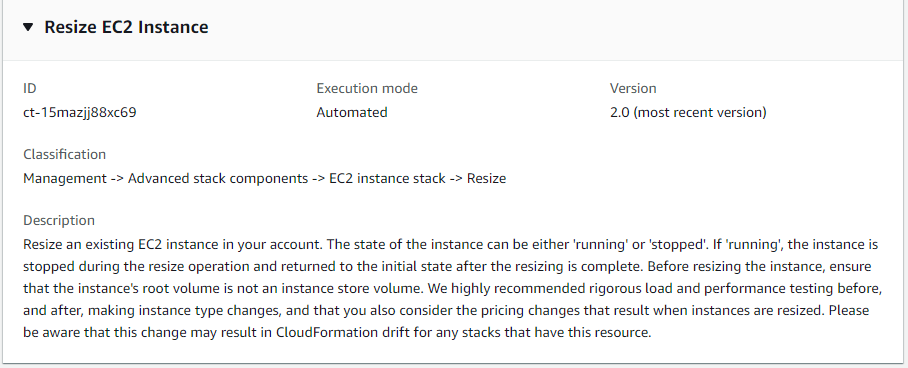
Cara kerjanya:
Arahkan ke halaman Buat RFC: Di panel navigasi kiri konsol AMS klik RFCsuntuk membuka halaman RFCs daftar, lalu klik Buat RFC.
Pilih jenis perubahan populer (CT) dalam tampilan default Jelajahi jenis perubahan, atau pilih CT dalam tampilan Pilih menurut kategori.
Jelajahi berdasarkan jenis perubahan: Anda dapat mengklik CT populer di area Buat cepat untuk segera membuka halaman Jalankan RFC. Perhatikan bahwa Anda tidak dapat memilih versi CT yang lebih lama dengan pembuatan cepat.
Untuk mengurutkan CTs, gunakan area Semua jenis perubahan dalam tampilan Kartu atau Tabel. Di kedua tampilan, pilih CT dan kemudian klik Buat RFC untuk membuka halaman Jalankan RFC. Jika berlaku, opsi Buat dengan versi lama muncul di sebelah tombol Buat RFC.
Pilih berdasarkan kategori: Pilih kategori, subkategori, item, dan operasi dan kotak detail CT terbuka dengan opsi untuk Membuat dengan versi yang lebih lama jika berlaku. Klik Buat RFC untuk membuka halaman Jalankan RFC.
Pada halaman Jalankan RFC, buka area nama CT untuk melihat kotak detail CT. Subjek diperlukan (ini diisi untuk Anda jika Anda memilih CT Anda di tampilan jenis perubahan Jelajahi). Buka area konfigurasi tambahan untuk menambahkan informasi tentang RFC.
Di area konfigurasi Eksekusi, gunakan daftar drop-down yang tersedia atau masukkan nilai untuk parameter yang diperlukan. Untuk mengkonfigurasi parameter eksekusi opsional, buka area konfigurasi tambahan.
Setelah selesai, klik Jalankan. Jika tidak ada kesalahan, halaman RFC berhasil dibuat ditampilkan dengan detail RFC yang dikirimkan, dan output Run awal.
Buka area parameter Jalankan untuk melihat konfigurasi yang Anda kirimkan. Segarkan halaman untuk memperbarui status eksekusi RFC. Secara opsional, batalkan RFC atau buat salinannya dengan opsi di bagian atas halaman.
Cara kerjanya:
Gunakan Inline Create (Anda mengeluarkan
create-rfcperintah dengan semua RFC dan parameter eksekusi disertakan), atau Template Create (Anda membuat dua file JSON, satu untuk parameter RFC dan satu untuk parameter eksekusi) dan mengeluarkancreate-rfcperintah dengan dua file sebagai input. Kedua metode tersebut dijelaskan di sini.Kirim
aws amscm submit-rfc --rfc-idperintah RFC: dengan ID RFC yang dikembalikan.IDPantau
aws amscm get-rfc --rfc-idperintah RFC:.ID
Untuk memeriksa versi jenis perubahan, gunakan perintah ini:
aws amscm list-change-type-version-summaries --filter Attribute=ChangeTypeId,Value=CT_ID
catatan
Anda dapat menggunakan CreateRfc parameter apa pun dengan RFC apa pun apakah itu bagian dari skema untuk jenis perubahan atau tidak. Misalnya, untuk mendapatkan pemberitahuan ketika status RFC berubah, tambahkan baris ini, --notification "{\"Email\": {\"EmailRecipients\" : [\"email@example.com\"]}}" ke bagian parameter RFC dari permintaan (bukan parameter eksekusi). Untuk daftar semua CreateRfc parameter, lihat Referensi AMS Change Management API.
BUAT SEBARIS:
Keluarkan perintah create RFC dengan parameter eksekusi yang disediakan sebaris (tanda kutip escape saat memberikan parameter eksekusi sebaris), lalu kirimkan ID RFC yang dikembalikan. Misalnya, Anda dapat mengganti konten dengan sesuatu seperti ini:
aws amscm create-rfc --change-type-id "ct-15mazjj88xc69" --change-type-version "2.0" --title "Resize EC2 Instance" --execution-parameters "{\"DocumentName\":\"AWSManagedServices-ResizeInstance\",\"Region\":\"ap-southeast-2\",\"Parameters\":{\"InstanceId\":[\"i-0db3254017174df45\"],\"InstanceType\":[\"t2.xlarge\"],\"CreateAMIBeforeResize\":[true]}}"
TEMPLATE MEMBUAT:
Keluarkan parameter eksekusi untuk jenis perubahan ini ke file JSON; contoh ini menamainya Resize EC2 Params.json:
aws amscm get-change-type-version --change-type-id "ct-15mazjj88xc69" --query "ChangeTypeVersion.ExecutionInputSchema" --output text > ResizeEC2Params.jsonUbah dan simpan file Resize EC2 Params. Misalnya, Anda dapat mengganti konten dengan sesuatu seperti ini:
{ "DocumentName": "AWSManagedServices-ChangeInstanceType", "Region": "ap-southeast-2", "Parameters": { "InstanceId": [ "i-0db3254017174df45" ], "InstanceType": [ "t2.xlarge" ], "CreateAMIBeforeResize": [ true ] } }Keluarkan template RFC ke file di folder Anda saat ini; contoh ini menamainya Resize EC2 RFC.json:
aws amscm create-rfc --generate-cli-skeleton > ResizeEC2Rfc.jsonUbah dan simpan file Resize EC2 RFC.json. Misalnya, Anda dapat mengganti konten dengan sesuatu seperti ini:.
{ "ChangeTypeVersion": "2.0", "ChangeTypeId": "ct-15mazjj88xc69", "Title": "Resize EC2 Instance" }Buat RFC, tentukan file Resize EC2 Rfc dan file Resize Params: EC2
aws amscm create-rfc --cli-input-json file://ResizeEC2Rfc.json --execution-parameters file://ResizeEC2Params.jsonAnda menerima ID RFC baru dalam respons dan dapat menggunakannya untuk mengirimkan dan memantau RFC. Sampai Anda mengirimkannya, RFC tetap dalam kondisi pengeditan dan tidak dimulai.
catatan
Mengubah ukuran instance dapat mengakibatkan CloudFormation penyimpangan untuk tumpukan apa pun yang mereferensikan instance yang diubah.
Untuk informasi selengkapnya tentang Amazon EC2, termasuk rekomendasi ukuran, lihat Amazon Elastic Compute Cloud Documentation
penting
Anda dapat membuat AMI instance sebelum mengubah ukuran menggunakan CreateAMIBeforeResize parameter. Jika Anda menggunakan opsi ini, sebelum memulai, siapkan EC2 instance yang akan Anda gunakan untuk membuat AMI.
Untuk menghindari masalah otentikasi dari instance yang dibuat dari AMI baru, jalankan perintah sistem ini pada instance setelah menerapkan perubahan kustom, dan sebelum Anda memanggil Stack EC2 Instance | Resize CT dengan parameter. CreateAMIBeforeResize
Persiapan Linux untuk AMI Buat
Unduh dan jalankan skrip berikut untuk menyiapkan instance Anda untuk pembuatan AMI. Anda harus menjalankan skrip ini sebagai pengguna root.
curl https://amazon-ams-us-east-1.s3.amazonaws.com/latest/linux/prepare_instance_for_ami_and_shutdown.sh -o ./prepare_instance_for_ami_and_shutdown.sh chmod 744 prepare_instance_for_ami_and_shutdown.sh ./prepare_instance_for_ami_and_shutdown.sh
Skrip sebelumnya melakukan shutdown pada instance dan pengguna yang terhubung keluar dari sesi.
Persiapan Windows untuk AMI Buat
Windows Powershell (jalankan sebagai Administrator):
Invoke-AMSSysprep
Instans dihentikan dan setiap pengguna yang terhubung keluar dari sesi Windows RDP saat ini.
Untuk info selengkapnya tentang membuat AWS Windows AMIs, lihat Membuat AMI Windows kustom.
UserData untuk AMI Buat
Jika Anda ingin mengeksekusi data pengguna pada boot berikutnya dari AMI Anda, lakukan hal berikut:
Pastikan bahwa kunci registri
HKEY_LOCAL_MACHINE\SOFTWARE\Amazon\ManagedServices\RunUserDataViaAMSBootModuleada. Jika kunci ini tidak ada, maka data pengguna tidak dijalankan pada boot berikutnya.Untuk mengatur data pengguna agar berjalan pada boot berikutnya, selesaikan langkah-langkah berikut:
Mulai Windows PowerShell di bawah hak administrator (jalankan sebagai administrator)
Jalankan perintah berikut:
Install-AMSDependencies
Parameter Input Eksekusi
Untuk informasi rinci tentang parameter input eksekusi, lihatSkema untuk Ubah Tipe ct-15mazjj88xc69.
Contoh: Parameter yang Diperlukan
Example not available.
Contoh: Semua Parameter
{ "DocumentName": "AWSManagedServices-ChangeInstanceType", "Region": "us-east-1", "Parameters": { "InstanceId": ["i-1234567890abababa"], "InstanceType": ["t3.xlarge"], "CreateAMIBeforeResize": [false] } }